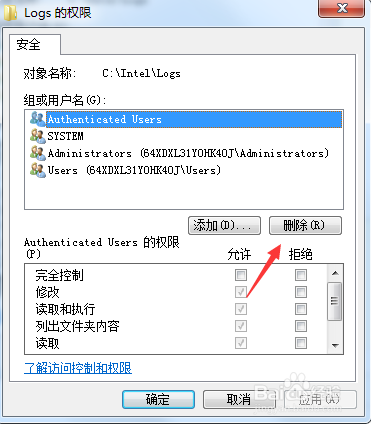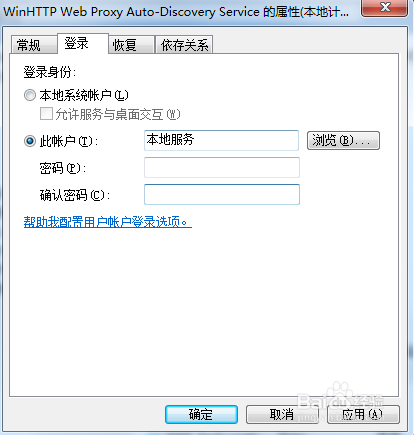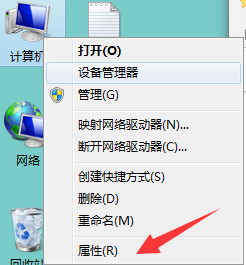1、打开电脑左下角开始菜单,在右边列表中找到【控制面板】选项。点击进入。
2、进入控制面板界面,右上角查看方式改为小图标,然后在列表中找到【管理工具】
3、进入管理工具界面,在列表中找到【服务】选项,点击打开。
4、在服务列表中找到【WinHTTPWebProxyAuto-Discovery】服务,点击打开其属性对话框,
5、然后在弹出的属性对话框上方点击【登录标签】进入登录选项,选择本地服务将密码清空点击确定
6、然后找到DHCP Client服务,将其登录标签也改为本地服务,密码情况,保存重启电脑,问题解决。
7、如果问题还没解决,此时我们就要查看自己的账户是否激活状态,右键点击桌面的计算机,选择【管理】选项
8、进入计算机管理界面,找到晃瓿淀眠【系统工具】打开下方的【本地用户和组】,然后点击用户,在右方的列表中点击我们的用户名,右键属性,查看是否用户被禁用。